Tres formas de enseñarle cómo recuperar su música de Apple
Si te preguntas cómo recuperar tu Apple Music después de un pago atrasado, después de cancelar una suscripción, o simplemente porque no puedes encontrarlo en tu dispositivo, entonces estás leyendo el artículo correcto.
Dado que Apple Music es una aplicación basada en suscripción en la que debes pagar mensual o anualmente para poder seguir disfrutando de millones de canciones o escuchar sus estaciones de radio, no debes perderte ninguno de sus pagos; ni una sola vez.
Apple Music puede ser una excelente aplicación de transmisión de música, pero sigue sus reglas. Una vez que no realizó un pago o canceló una suscripción, encontrará problemas como, por ejemplo, cómo recuperar su Apple Music.
Pero, afortunadamente para usted, hemos enumerado tres formas diferentes de recuperar y recuperar su Apple Music sin ningún problema. Lea el resto de este artículo y descubra más.
Contenido del artículo Parte 1. ¿Puedo recuperar mi música en Apple Music?Parte 2. ¿Cómo recuperar tu música de Apple?Parte 3. Bono: descargue Apple Music para escuchar sin conexiónParte 4. Resumen
Parte 1. ¿Puedo recuperar mi música en Apple Music?
Seamos honestos, Apple Music es básicamente una de las aplicaciones de transmisión de música más populares hoy en día. Al igual que otras aplicaciones de transmisión, Apple Music también es una aplicación basada en suscripción donde puedes disfrutar de sus funciones una vez que comienzas a pagarlas mensual o anualmente.
Siempre que te suscribas a cualquiera de sus planes, podrás seguir disfrutando de los millones de canciones que ofrecen, sintonizar tus estaciones de radio favoritas o escuchar tus canciones descargadas sin conexión. Sin embargo, incluso si es una gran aplicación, no significa que esté completamente libre de problemas.
Un ejemplo es cuando no realizó un pago y de repente no puede acceder a su Apple Music, o si simplemente parece que no puede ubicar su música en su dispositivo. Afortunadamente para usted, problemas como estos se pueden solucionar con la ayuda de este artículo.
Con este artículo, sabrá cómo recuperar su Apple Music después de renovarla y encontrará respuestas para otros problemas, como que la biblioteca de Apple Music no se sincroniza y la lista de reproducción de Apple Music después de la suscripción.
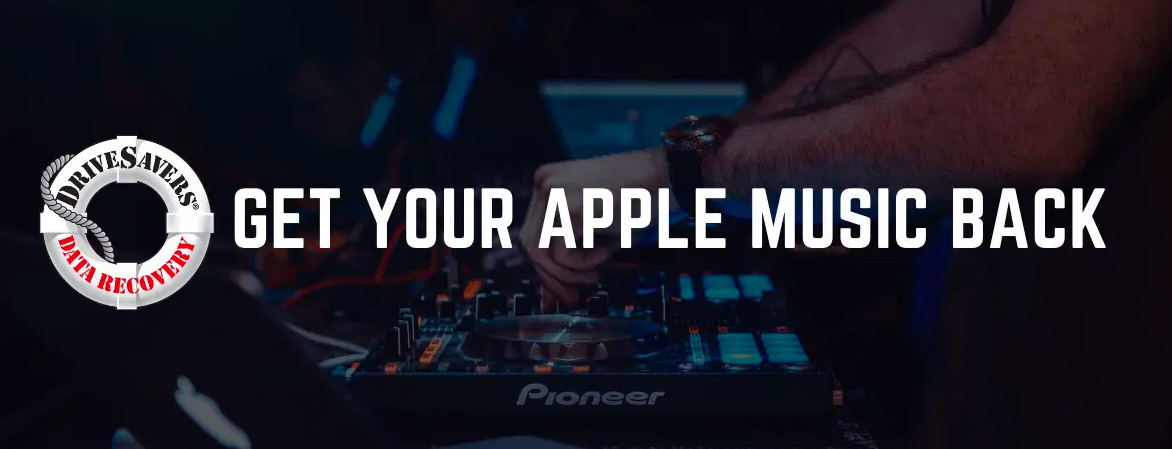
- "Cómo recuperar Apple Music después de un pago atrasado" - Si no puede acceder a su Apple Music después de perder un pago, puede recuperarlo asegurándose de que su Biblioteca de sincronización esté activada. Ir Configuración, toque en Músicay enciende Biblioteca de sincronización. También debe asegurarse de haber iniciado sesión en su cuenta de iTunes con el mismo ID de apple y contraseña.
- "¿Cómo se recupera una lista de reproducción de Apple Music después de cancelar?" - Es imposible recuperar su lista de reproducción de Apple Music después de haber cancelado una suscripción. Todos los datos y canciones que haya descargado se eliminarán automáticamente junto con su suscripción. La mejor manera de hacer esto es tomar una captura de pantalla de sus canciones y descargarlas nuevamente una vez que decida comprar Apple Music una vez más.
- "mi música desapareció repentinamente de iTunes Biblioteca" - "mi música desapareció de la biblioteca de iTunes en 2021" También es uno de los problemas que se experimentan con más frecuencia en la actualidad. Para recuperarlo, simplemente abra su iTunes aplicación, toque en el Tienda botón y luego haga clic en Ver cuenta. A continuación, haz clic en Información de la cuenta y toque Gestionar que está a la derecha de la Compras ocultas Y por último, Mostrar todas sus canciones compradas para que pueda recuperar su biblioteca de iTunes.
Parte 2. ¿Cómo recuperar tu música de Apple?
Siga los pasos proporcionados para aprender cómo recuperar su Apple Music.
Apple Music es una excelente aplicación de transmisión de música. Pero como otros, tiene sus propias limitaciones. De vez en cuando, los usuarios pueden experimentar problemas como la desaparición repentina de Apple Music. Aquí, proporcionamos tres métodos fáciles de seguir que puede usar para aprender cómo recuperar su Apple Music.
Solución 1. Habilite la biblioteca de música de iCloud
Si se ha suscrito a Apple Music, puede tener acceso a su Biblioteca de música sin importar qué dispositivo esté usando siempre que encienda su Biblioteca de sincronización. Sync Library también puede ayudarlo a recuperar su Apple Music una vez que decida cambiar su dispositivo o si de repente tiene problemas para encontrar su Apple Music. Siga los pasos a continuación para aprender a activar la biblioteca de sincronización:
- Abra su Configuración y toca el Música .
- Haga clic en el botón de alternancia que se encuentra junto al Biblioteca de sincronización Encenderlo
- Asegúrate de que gire claro saber que funcionó
Tome nota que la biblioteca de sincronización solo puede ser utilizada por personas que se hayan suscrito a Apple Music.

Solución 2. Reconfigure la configuración de Apple Music
A veces, reconfigurar la configuración de Apple Music es la única forma de ayudarlo a recuperar su Apple Music. Hay muchos casos en los que Apple Music no aparece en su dispositivo solo porque no se ha actualizado a la última versión del sistema iOS de su dispositivo. Para hacer esto, siga los pasos a continuación:
- Vaya a su Configuración
- Toque en el General y
- Haga clic en el ícono de Actualización de software
- Espere a que se descarguen e instalen sus actualizaciones
- Compruebe si su Apple Music está de vuelta una vez que finalice la actualización
Solución 3. Vuelva a iniciar sesión en su cuenta de Apple Music
Hay casos en los que puede recuperar su Apple Music cerrando la sesión de su cuenta y volviendo a iniciar sesión. Aquí hay algunos pasos simples que puede seguir para recuperar con éxito su Apple Music:
- Abra su Configuración
- Haga clic en el ícono de Tienda
- Toque en el Cerrar sesión botón en la parte inferior (ahora ha salido de iTunes)
- Para iniciar sesión, simplemente vaya a su Configuración more oz
- Haga clic en el ícono de Tienda
- Ingrese su ID de Apple y su contraseña
Parte 3. Bono: descargue Apple Music para escuchar sin conexión
Un método secreto para escuchar tus canciones de Apple Music para siempre sin interrupciones.
Aunque Apple Music es realmente genial, no podemos evitar experimentar problemas con él de vez en cuando. Ahora que ha aprendido las diferentes formas de recuperar su Apple Music, es hora de que aprenda un nuevo método en el que ya no tendrá que preguntar cómo recuperar su Apple Music. Con la ayuda de este método de bonificación, seguramente disfrutará de todas sus canciones de Apple Music para siempre y sin ninguna interrupción.
TunesFun Apple Music Converter es una excelente manera de tener tus canciones de Apple Music descargadas en tu dispositivo para siempre. Con la ayuda de TunesFun Apple Music Converter, también se evitará experimentar problemas con su Apple Music, además podrá escucharlos sin conexión y sin necesidad de pagar sus suscripciones. Entonces que es TunesFun Apple Music Converter y ¿cómo funciona?
TunesFun Apple Music Converter es una gran herramienta que puedes utilizar para descargar tus canciones de Apple Music para siempre en tu dispositivo. Este convertidor puede ayudar a eliminar la tecnología DRM que protege todas las canciones descargadas de Apple Music.
con TunesFun Apple Music Converter, también puede convertir sus canciones de Apple Music a cualquier formato que desee. Siga la sencilla guía a continuación para aprender cómo convertir su música usando TunesFun Convertidor de música de Apple:
- Seleccione la canción de Apple Music que desea convertir
- Haga clic en el formato que desee. Por ejemplo MP3
- Elija la carpeta donde desea guardar su archivo
- Haga clic en el botón Convertir para convertir correctamente su canción en un archivo MP3
- Guarda tu canción en tu dispositivo y escúchala todo el tiempo que quieras

con TunesFun Apple Music Converter, ¡ya no tendrás que lidiar con los problemas de Apple Music!
Parte 4. Resumen
Con los tres métodos diferentes enumerados anteriormente, esperamos haberte ayudado a responder tus preguntas sobre cómo recuperar tu Apple Music. Todo lo que tienes que hacer es seguir los pasos que te proporcionamos para que puedas solucionar tus problemas en tu Apple Music con mucha facilidad.
Y no olvides probar TunesFun Apple Music Converter si desea descargar sus canciones favoritas de Apple Music sin ningún pago y sin interrupciones.
Comente